Обикновено добавянето на "Експрес" към името на всяка програма означава, че той е лека или по-маловажна версия на оригинала. Въпреки това, в случай на Pixlr Express, количеството опции, опаковани в приложението, не го прави да се чувства като лека версия на всички.
Компанията зад това приложение е Autodesk, който също прави Pixlr-o-Matic и AutoCAD. Помислете за Pixlr Express като подсилена версия на Pixlr-o-Matic; не само, че получавате всички стари филтри, но други 600 + ефекти могат да бъдат приложени в новото приложение.
Започнете, като вземете копие от приложението Pixlr Express за вашето устройство с Android. След като инсталирате, може да искате да посетите Cog Настройки в горния ляв ъгъл, преди да започнете да редактирате снимки. Тук ще намерите опции за вашия размер по подразбиране за запазване (препоръчва се голям), папката по подразбиране за запазване на снимки (това не трябва да се редактира), дали да се стартира приложението в режим Камера и най-важното: Одобряване на данните колекция. Това е начинът на приложението да събира данни, като операционната система, използвана за достъп до нея, дължината на сесията, локалността и състоянието на Wi-Fi. Пълните подробности са оповестени в правния / конфиденциалния вариант в същото меню. Ако сте съгласни с събирането на тази информация, оставете отметката в квадратчето, ако не сте, не.
Сега, след като предпочитанията са настроени по ваш вкус, натиснете бутона „Назад“ и решете дали да направите нова снимка или да я редактирате от галерията си. Една липсваща черта тук е възможността да виждате филтри на живо на вашите изображения - макар че това може да се дължи на огромния обем от налични опции, което затруднява обработката им на живо.
В първото меню ще бъдете посрещнати с опции за корекции, добавяне на ефекти, добавяне на наслагвания или добавяне на граница.
регулиране
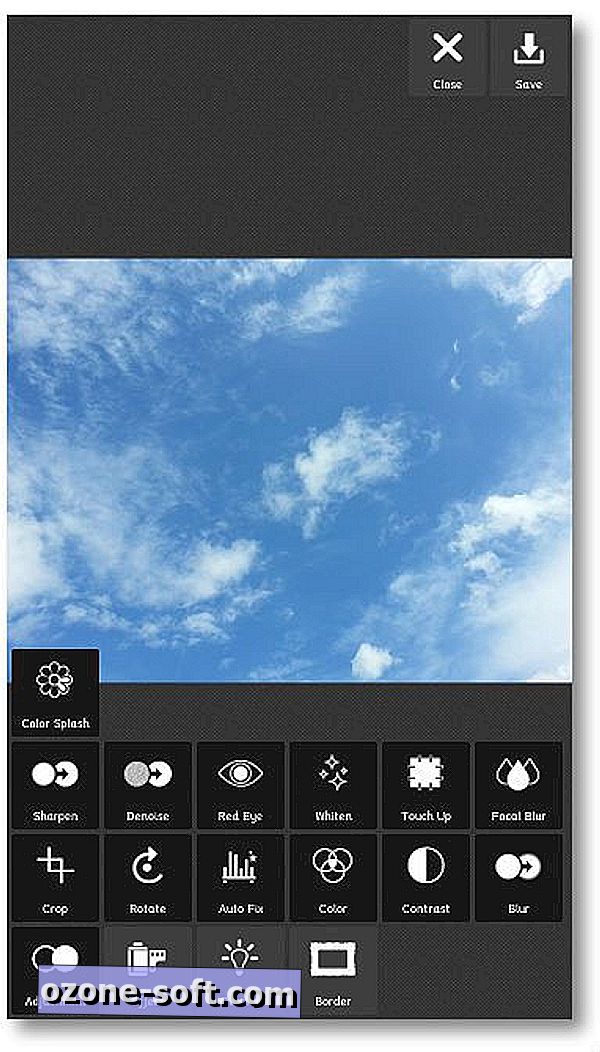
Това меню има опции като Изясняване, премахване на Red Eye, Whiten, Touch Up, Crop, Rotate, Auto Fix и т.н. Всяка от тези опции, с изключение на Auto Fix, ще ви позволи да контролирате начина на настройване, когато е избран.
ефект
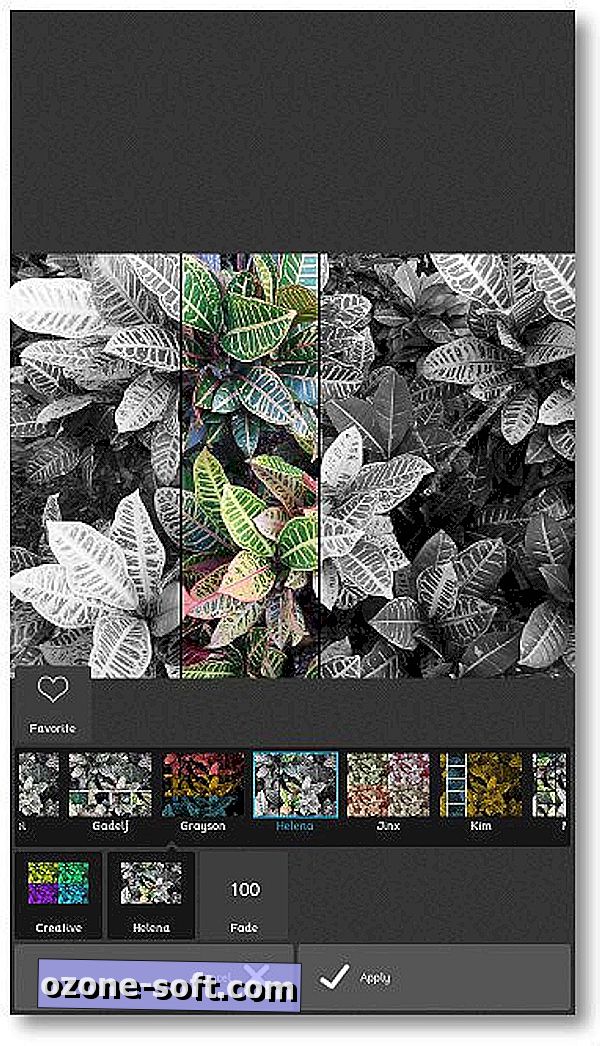
Тук можете да намерите опции, които ще ви позволят да приложите филтри, които променят външния вид на цялото изображение, като старите филтри в Pixlr-o-Matic. Има много други цветови опции и дори няколко Creative ефекта, които ще нарязват изображението на няколко части и ще прилагат различни ефекти за всеки един от тях. След като приложите един от тези ефекти, докоснете полето Fade в долната част, за да регулирате интензивността на филтъра.
наслагвания
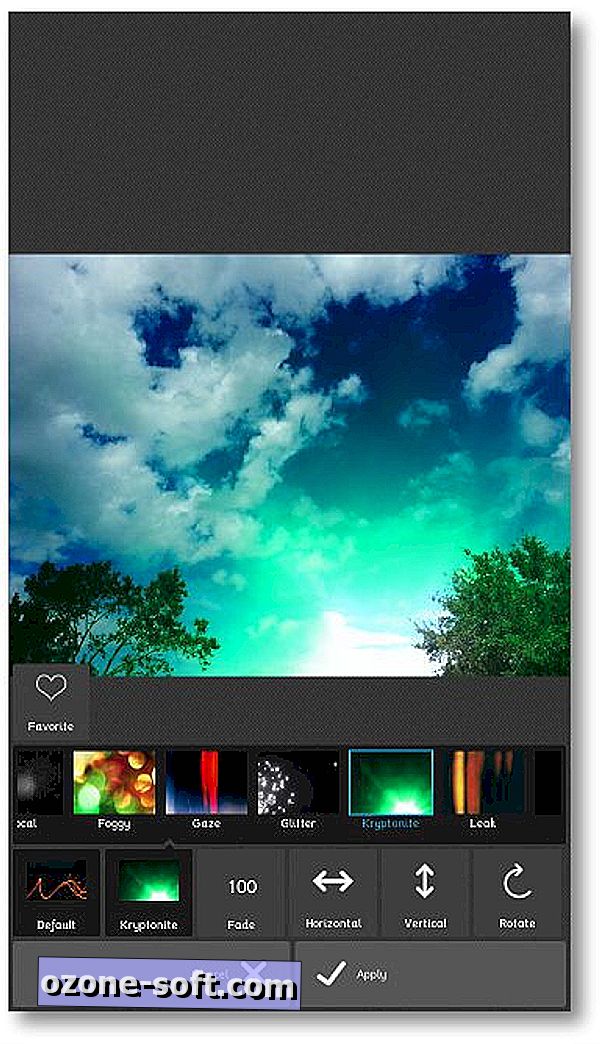
Това е мястото, където повечето от функциите са скрити, тъй като колекцията от Overlays е огромна! Не всички наслоявания ще бъдат инсталирани за стартиране, но простото докосване на категорията ще го изтегли в колекцията ви - безплатно. Една наистина страхотна функция на Overlays е, че можете да ги преместите на снимката. Това помага, когато наслагването блокира определена област, която искате да подчертаете, а не да се скрие.
Ако срещнете някакъв ефект, който наистина харесвате, просто го приложите към изображението и докоснете иконата на сърцето, за да го добавите към любимите си. Това ще създаде нова категория в тази област на приложението, наречена "Любими", което ще позволи бърз и лесен достъп до нея по-късно.
След като завършите редактирането на изображението по ваш вкус, той може да бъде запазен чрез натискане на бутона Запазване в горния десен ъгъл на приложението. След това бутоните „Споделяне“ и „Галерия“ се зареждат, което ви позволява да решите дали искате да споделите изображението чрез някое от инсталираните ви приложения или просто да запишете в личната си галерия на устройството.
Ще замени ли това приложение няколко други, които използвате на вашия Android? Липсва ли нещо? Споделете вашите мисли и дори връзка към изображение, което сте създали, в коментарите!
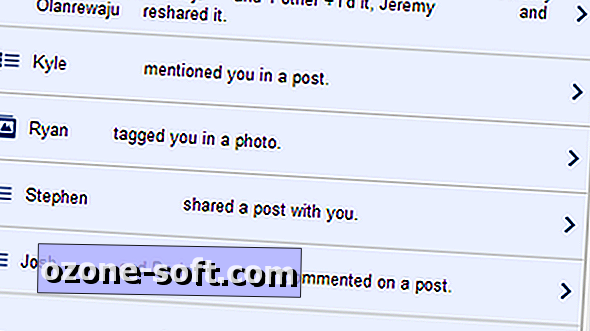












Оставете Коментар